Spotify op Mac speelt geen geluid af? Hier leest u hoe u dit kunt oplossen
Macs zijn een belangrijk onderdeel van ons dagelijks leven geworden, omdat we ze gebruiken voor werk, communicatie en amusement. Als Spotify heeft gespeeld en ineens de Mac speelt geen geluid af dan moet je manieren en middelen zoeken om het op te lossen. Het probleem kan intern of extern zijn. Als je geen idee hebt waar het vandaan komt, zullen we verschillende mogelijke verklaringen en oplossingen in deze gids delen. Lees verder en maak kennis met meer details.
Inhoudsopgave Deel 1. Waarom Spotify speelt maar geen geluid op Mac?Deel 2. Hoe Spotify Geen geluidsprobleem op Mac op te lossen?Deel 3. Hoe muziek downloaden van Spotify zonder Premium?Conclusie
Deel 1. Waarom Spotify speelt maar geen geluid op Mac?
Spotify is de grootste muziekstreamingservice ter wereld en muziekliefhebbers hebben toegang tot de muziekbibliotheek in de Android-app en iOS-apps. U kunt ook de desktop-apps downloaden (beschikbaar voor Chromebook, Linux, Mac en Windows). Echter, wanneer uw Macbook en Spotify niet met elkaar overweg kunnen, kan het frustratie en ergernis opleveren.
Er zijn verschillende redenen waarom Spotify op Mac geen geluid afspeelt. Om het probleem op te lossen, moet u eerst een diagnose van het probleem stellen. Hier zijn enkele mogelijke oorzaken:
- Het volume op uw Mac is opzettelijk of per ongeluk gedempt
- Onbewust een Bluetooth-apparaat of andere uitvoerapparaten hebben aangesloten
- Onvoldoende opslagruimte op je Macbook om de Spotify-app uit te voeren
- Firewall-instelling op Mac weigert toegang tot Spotify
- Verouderde macOS- of Spotify-app
Deel 2. Hoe Spotify Geen geluidsprobleem op Mac op te lossen?
Speelt Spotify op Mac geen geluid af? Als dat het geval is, moet u enkele bewerkingen uitvoeren om het probleem met minimale moeite op te lossen. Hier zijn enkele van de oplossingen die u moet uitproberen.
1. Controleer eerst het volume
Hoe simplistisch het ook mag lijken, het eerste is om het volume op je Mac te controleren en ervoor te zorgen dat het niet gedempt is. Klik op de geluidsregeling in de menubalk of het Control Center en versleep de schuifregelaar om het volume aan te passen.
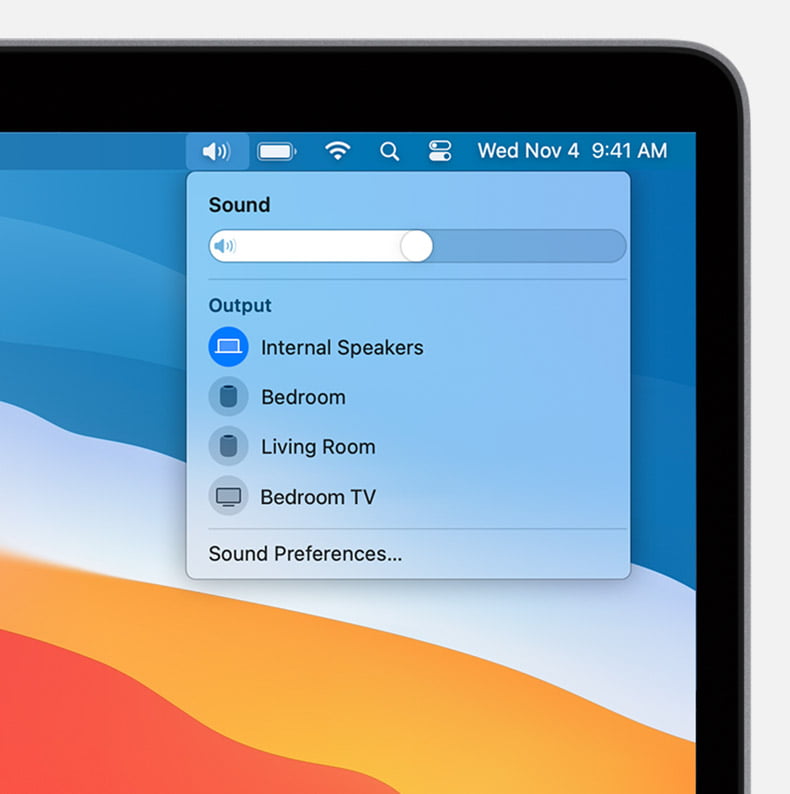
2. Controleer de geluidsvoorkeuren
Weet je zeker dat de juiste luidsprekers zijn geselecteerd als uitvoerapparaat op je MacBook bij het afspelen van Spotify? Als er een extern audioapparaat op uw Mac is aangesloten, zoals slimme luidsprekers, hoofdtelefoons, enz., koppelt u dit los. Tik vervolgens op Systeemvoorkeuren > Geluid, controleer welk apparaat is geselecteerd als uitvoer en zorg ervoor dat Dempen niet is geselecteerd. Speel ten slotte de nummers op Spotify opnieuw af en kijk of het probleem is verholpen.
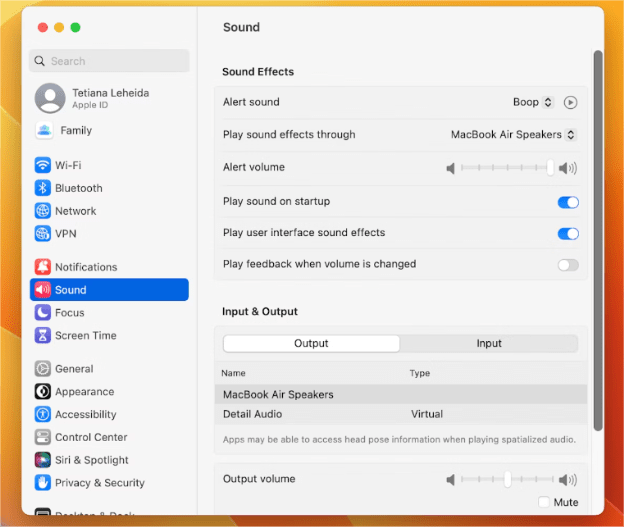
3. Controleer opslag op Mac
Als Spotify op Mac geen geluid afspeelt, controleer dan de opslag van je Macbook. Spotify raadt minimaal 250 MB aan opslagruimte aan om te zorgen voor een goede streaming van nummers via de service. Als je schijf bijna vol is en Spotify geen nummers afspeelt, wis dan wat foto's of verwijder een app of twee en speel Spotify opnieuw af.
4. Schakel uw firewall tijdelijk uit
De firewall op uw Mac kan Spotify blokkeren vanwege beveiligingsproblemen en ervoor zorgen dat de app niet wordt geopend of niet correct wordt afgespeeld. Schakel de firewall tijdelijk uit en controleer of je Spotify weer kunt afspelen.
- Klik op uw Mac-apparaat op het Apple-pictogrammenu.
- Scroll naar beneden en klik op Systeemvoorkeuren > Beveiliging en privacy en klik vervolgens op Firewall.
- Tik op het slotpictogram, het vereist uw systeemwachtwoord om te ontgrendelen, voer het wachtwoord in.
![]()
- Selecteer vervolgens Firewall-opties.
- Selecteer Spotify en kies vervolgens Sta inkomende verbindingen toe.
- Start ten slotte de Spotify-app opnieuw.
5. bijwerken macOS of Spotify-app
Uw Mac kan een groot aantal bugs in het systeem laten als het systeem niet up-to-date is. Daarom is het belangrijk om regelmatig te controleren op macOS-updates, zodat je geen problemen ervaart zoals Spotify op Mac die geen geluid afspeelt. U moet ook de Spotify-applicatie bijwerken om de nieuwste update over de geluidsinstelling te krijgen.
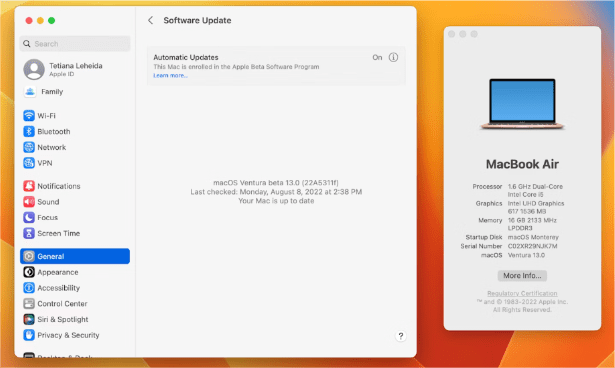
Als alles tevergeefs is, praat dan met de klantenondersteuning van Apple en Spotify om te weten of het probleem van hun kant komt.
Deel 3. Hoe muziek downloaden van Spotify zonder Premium?
Als geen van de bovenstaande opties werkt om te repareren dat Spotify op Mac geen geluid afspeelt, raden we je aan deze ultieme methode te gebruiken. Als je het Spotify-afspeelprobleem op Mac wilt voorkomen, zoals geen geluid of Spotify-foutcode 17 op Mac, kunt u proberen te gebruiken AMuziekSoft Spotify Music Converter. Het kan helpen bij het converteren van Spotify naar MP3-nummers en andere audioformaten. Dan kun je Spotify onbeperkt afspelen op andere apparaten met geluid.
AMuziekSoft Spotify Music Converter is uw go-to-applicatie om de gedownloade muziek te beheren. Het wordt geleverd met een eenvoudige interface, ideaal voor alle gebruikers. De applicatie draait op een hoge conversiesnelheid van ongeveer 5x en behoudt de originele kwaliteit van de nummers. Het verliest ook de metadata niet, waaronder onder meer de artiest, het nummer, de artiestennaam en de duur van het nummer. Enkele van de bestandsformaten die op de interface worden ondersteund, zijn onder andere AAC, MP3, FLAC, M4A, WAV en AC3.
Met AMusicSoft hoeft u zich geen zorgen te maken, want u hebt de mogelijkheid om de muziek te downloaden zonder het Premium-abonnement en toch offline naar Spotify-nummers te luisteren. Dat bespaart u zelfs de kosten voor internetkosten of liever gezegd wanneer u zich in een gebied met een slecht netwerk bevindt. Laten we nu eens kijken hoe u deze converter kunt gebruiken in Spotify-nummers downloaden.
- Download, installeer en voer AMusicSoft uit Spotify Music Converter op uw Mac-apparaat
Download gratis Download gratis
- Gebruik de functie slepen en neerzetten om de nummers in de interface van de app te laden, wat een afspeellijst of een album kan zijn

- Kies het juiste uitvoerformaat of de map die u nodig heeft voor het uitvoerbestand

- Klik op Converteren om het conversieproces naar MP3-bestandsindelingen te starten en controleer in de interface of de bestanden zijn gewijzigd in de juiste bestandsindelingen.

Conclusie
Het oplossen van geluidsproblemen zoals Spotify op Mac die geen geluid afspeelt, is niet altijd eenvoudig. Deze tips die we hierboven hebben gedeeld, dienen als uitgangspunt om u door alle stappen te leiden die nodig zijn om uw geluid te herstellen. Geluidsproblemen zijn niet het enige probleem dat u kunt hebben bij het spelen van Spotify. Wanneer de fixes dan niet werken voor Spotify AMuziekSoft Spotify Music Converter komt goed van pas tussen honderden andere digitale oplossingen.
Mensen Lees ook
- Hoe Spotify te repareren blijft nummers overslaan? Beste 7 oplossingen
- [OPGELOST] Spotify wacht om nummers op mijn apparaat te downloaden
- Gedetailleerde gids: Spotify toevoegen aan Streamlabs
- Waar gaan Spotify-downloads naartoe op iPhone, Android en pc
- Een uitgebreide gids: hoe de Spotify-serverstatus te controleren?
- Hoe Spotify Playlist Cover te veranderen [BESTE GIDS]
- Tips om te voorkomen dat Spotify nummers toevoegt
- Hoe krijg ik gratis Spotify Premium iOS Geen jailbreak?
Robert Fabry is een fervent blogger en een enthousiasteling die dol is op technologie. Misschien kan hij je besmetten door wat tips te delen. Hij heeft ook een passie voor muziek en heeft voor AMusicSoft over deze onderwerpen geschreven.